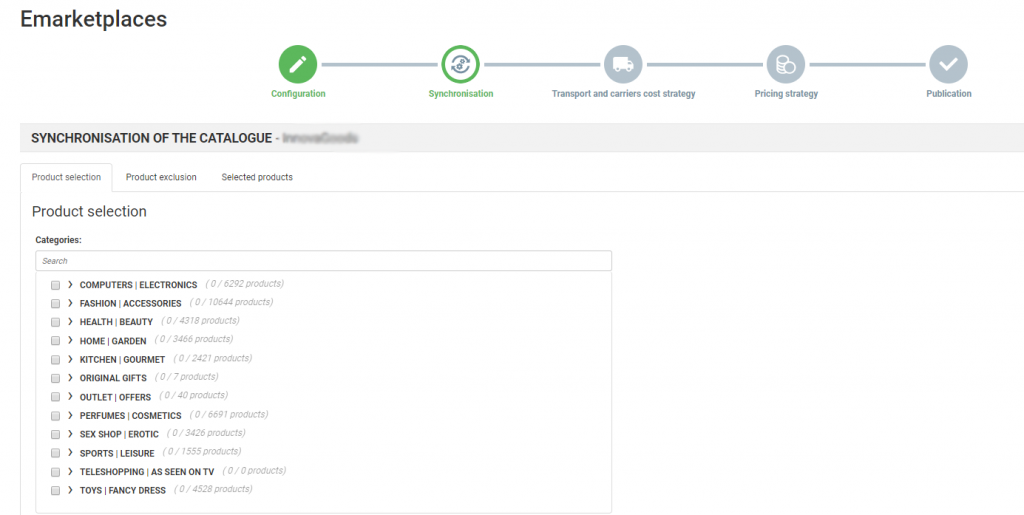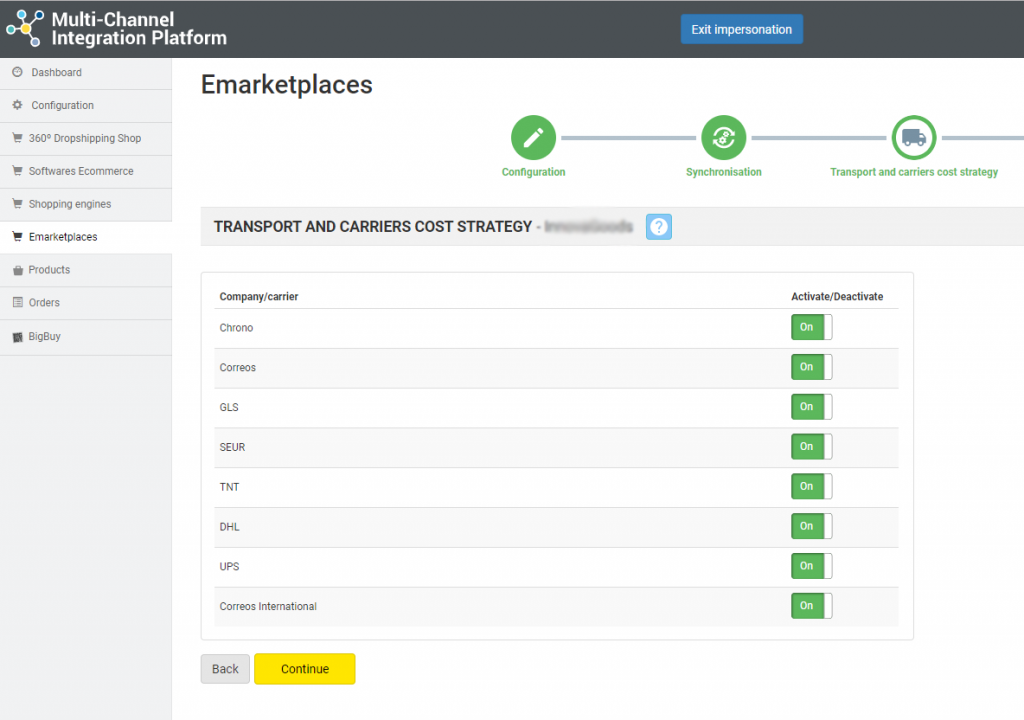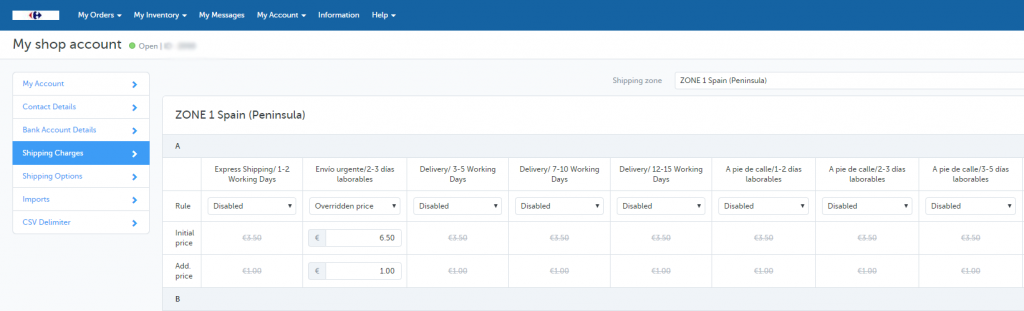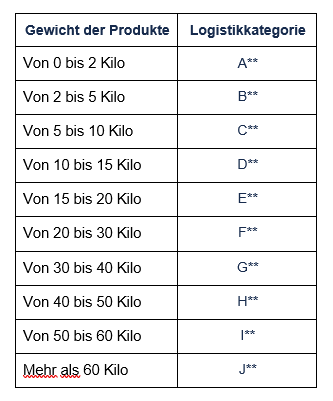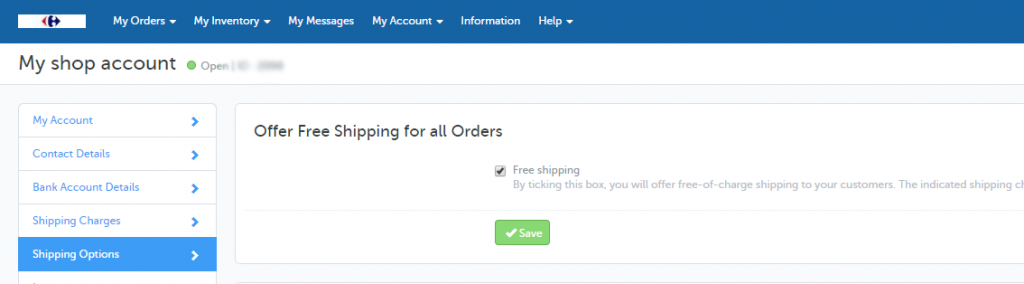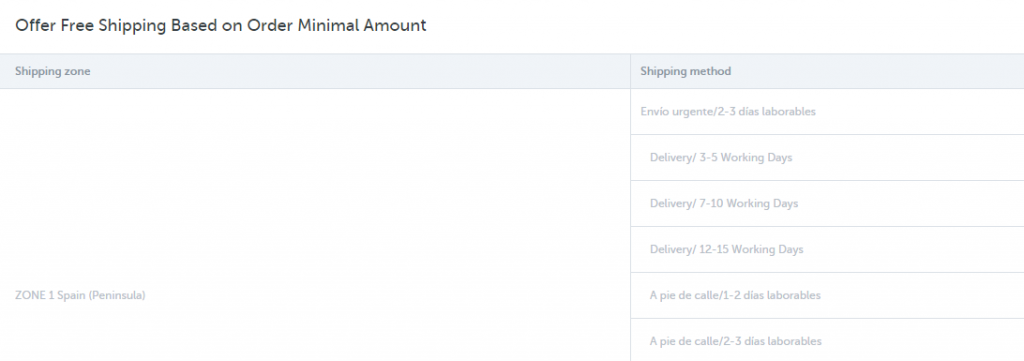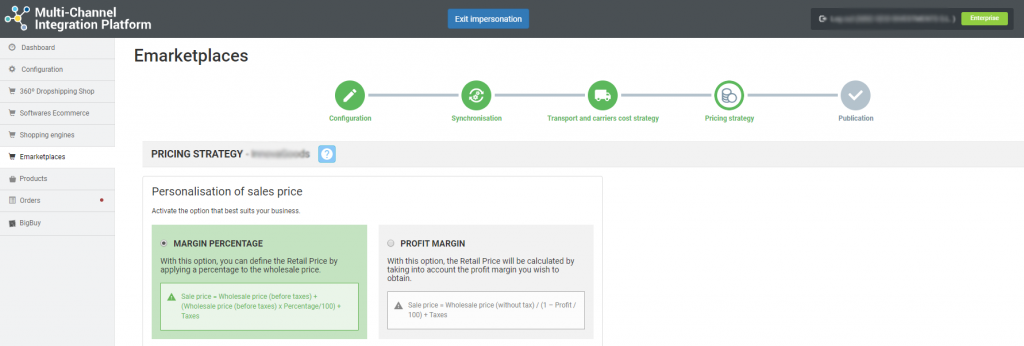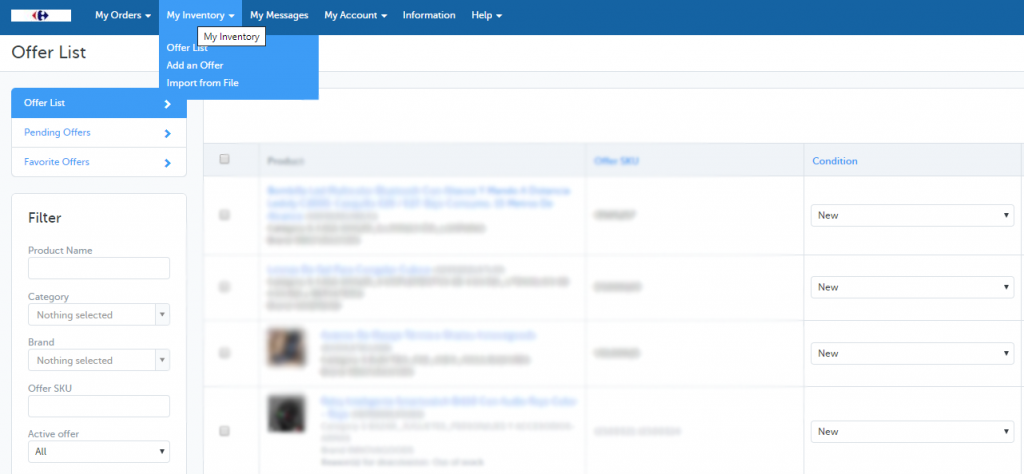Alles über Carrefour Spanien: Registrierungsprozess, Plattformmanagement und Synchronisation über die Multi-Channel-Integrationsplattform
Als nächstes zeigen wir Ihnen in diesem Artikel, wie die Plattform funktioniert, und erklären Ihnen, wie Sie Schritt für Schritt mit Carrefour Spanien arbeiten. Hier finden Sie alles, was Sie über Produktintegration, API-Anbindungen, Informationsmanagement, Bestellung und weitere Funktionen wissen müssen.
-
Kontoerstellung und Registrierung
Bevor Sie mit der Integration von Carrefour Spanien beginnen, müssen Sie ein Anbieterkonto anlegen und auf dessen Bestätigung warten. Besuchen Sie dazu die Seite des Carrefour Spanien Marketplace und nehmen Sie telefonisch Kontakt auf oder durch Ausfüllen des Formulars am Ende der Seite.
-
Zugriff auf den Verkäufer von Carrefour
Um auf Ihr Carrefour Spanien-Konto zuzugreifen, geben Sie bitte Ihre Zugangsdaten am Ziel dieses Links ein: Benutzername und Passwort.
-
Synchronisation des Katalogs mit der Multi-Channel-Integrationsplattform
Um Ihr Carrefour Spanien-Konto aktivieren zu können, müssen Sie den Produktkatalog der Multi-Channel Integration Platform mit dem Carrefour-Marktplatz verbinden. Gehen Sie dazu in das Control Panel Ihres BigBuy-Kontos und klicken Sie auf Multi-Channel > Emarketplaces. Melden Sie sich bei Carrefour Spanien an und starten Sie die Synchronisation, indem Sie das Feld API-Verbindung ausfüllen.
Um die API zu erhalten, gehen Sie zu Ihrem Carrefour Spanien-Verkäuferkonto und klicken Sie auf Meine Benutzerparameter (oben rechts, klicken Sie auf die angezeigte E-Mail), danach klicken Sie auf die Registerkarte API-Code. Kopieren Sie ihn und fügen Sie ihn im Multi-Channel ein.
Nachdem Sie die API in die Multi-Channel-Integrationsplattform eingegeben haben, können Sie mit der Veröffentlichung Ihres Katalogs beginnen. Dazu müssen Sie die Kategorien synchronisieren, die Sie für die Veröffentlichung auf dem Marketplace von Carrefour Spanien interessieren.
VERÖFFENTLICHUNG DES KATALOGS
Wählen Sie in der Synchronisierungsphase auf der Multi-Channel-Integrationsplattform jene Kategorien aus, die Sie veröffentlichen möchten.
Wenn Sie wissen möchten, wie Sie die Auswahl der Kategorien treffen können, finden Sie die Beschreibung unter diesem Link.
KOSTENSTRATEGIE FÜR VERSAND UND SPEDITEURE
Spediteure
Nachdem Sie die gewünschten Katalogkategorien synchronisiert haben, ist es an der Zeit, die Spediteure und die Versandkosten zu definieren. Im Panel der Multi-Channel-Integrationsplattform müssen Sie die gewünschten Spediteure aktivieren. Wir empfehlen Ihnen, alle Spediteure zu aktivieren, um den korrekten Versand der Bestellungen zu gewährleisten.
Versandkosten
Um die Versandkosten festzulegen, gehen Sie zum Kontrollpanel von Carrefour Spanien und klicken Sie auf Mein Konto > Einstellungen > Versandkosten. Bitte beachten Sie den von Ihnen gewählten Bereich, den Sie im Dropdown-Menü oben rechts ändern können.
Sie können die Versandkosten nach der Art der Sendung sowie nach der Kategorie der Produkte auswählen. Sie können auch zwischen dem Standardpreis (festgelegt von Carrefour Spanien) oder dem abänderbaren Preis, der angepassst werden kann, wählen, oder diese Versandart direkt deaktivieren.
Sie müssen die Logistikklasse (A**, B**….) berücksichtigen, um die Preise der Versandkosten zu ändern.
Was den zusätzlichen Preis betrifft, das sind die zusätzlichen Versandkosten für zusätzliche Produkte, d.h. wenn ein Kunde ein zweites Produkt in den Warenkorb legt, wird der zusätzliche Preis hinzugefügt.
Die Kategorisierung der Produkte erfolgt wie folgt, berücksichtigen Sie dies bei der Ermittlung der Versandkosten:
Weitere Informationen zur Einrichtung der Versandkosten auf Ihrem Carrefour Spanien-Konto finden Sie unter diesem Link.
Kostenloser Versand
Um kostenlosen Versand für alle Bestellungen anzubieten, müssen Sie im Carrefour Spanien Control Panel auf Mein Konto > Einstellungen > Versandoptionen klicken und das Feld Kostenloser Versand aktivieren. Wenn Sie dieses Feld markieren, bieten Sie Ihren Kunden kostenlosen Versand an. Die angegebenen Versandkosten betragen 0,00 € und Sie erhalten keine Einkünfte für den Versand der von Ihnen verkauften Produkte.
Sie können in diesem Abschnitt auch kostenlosen Versand auf der Grundlage eines Mindestbestellwertes anbieten. Um dies zu tun, geben Sie in jeder Versandart, differenziert nach Liefergebiet, den Mindestwert der Bestellung für den kostenlosen Versand an. So wird angezeigt, ob Sie für Bestellungen, die einen bestimmten Betrag überschreiten, kostenlosen Versand anbieten.
PREISSTRATEGIE
Nachdem Sie die zu veröffentlichenden Kategorien ausgewählt und die Versandkosten konfiguriert haben, ist es an der Zeit, die Gewinnspanne der Preise festzulegen.
Im folgenden Artikel finden Sie alle Informationen dazu: So funktionieren die Regeln für die Preise.
VERÖFFENTLICHUNG VON PRODUKTEN
Nachdem Sie alle vorherigen Schritte definiert haben, können Sie den Katalog veröffentlichen.
Überprüfen Sie nach der Veröffentlichung nach einigen Stunden, ob die Produkte auf der Carrefour Spanien-Plattform unter Meine Bestände > Angebotsliste angelegt wurden. Überprüfen Sie auch, ob die Versandkosten korrekt konfiguriert sind und ob die Produkte auf der Carrefour Spanien-Website angezeigt werden.
Nachdem Sie die Produkte nun veröffentlicht haben, können Sie mit dem Verkauf beginnen.
Wenn Sie wissen möchten, wie Sie Aufträge von diesem Marketplace verwalten können, sollten Sie den folgenden Artikel nicht verpassen: Wie man die Aufträge in der Multi-Channel Integrationsplattform verwaltet.




 Kontakt
Kontakt